مع الانتشار الكبير لمتصفح جوجل كروم سواء على أجهزة الكمبيوتر والهواتف الذكية العاملة بنظام اندرويد، كان لابد من أن نضع لكم بعض الطرق التي تساعدك على تسريع تحميل المواقع على المتصفح. بشكل عام، يُعتبر متصفح جوجل كروم Google Chrome هو الأكثر استخدامًا حاليًا سواء على أجهزة الكمبيوتر واللاب توب والهواتف وأجهزة التابلت، وذلك بفضل سرعته العالية في تصفح المواقع، كما أنه يتميز بالثبات والأداء المُميز، لكن بعد فترة من الاستخدام على الهاتف، قد تلاحظ أن المتصفح أصبح بطيء نسبيًا. أيضًا بعد فترة من الاستخدام، قد تلاحظ أن استجابة المتصفح أصبحت أقل وظهور بعض رسائل الخطأ، وعدم القدرة على تحميل بعض صفحات المواقع. عمومًا تابعونا في هذا المقال، حيث سنعرض لكم أهم الطرق المُتبعة في تسريع متصفح جوجل كروم للاندرويد من أجل الحوصل على أفضل أداء. قبل أن نبدأ، يجب التأكد من تحديث نسخة المُتصفح المُثبتة على هاتفك من متجر تطبيقات جوجل بلاي، حيث أن التحديثات التي تصدرها الشركة تعمل على حل بعض المُشكلات الموجودة بالمتصفح، كما أن التحديثات تعمل على سد بعض الثغرات الأمنية وتحسين المُتصفح بشكل عام.
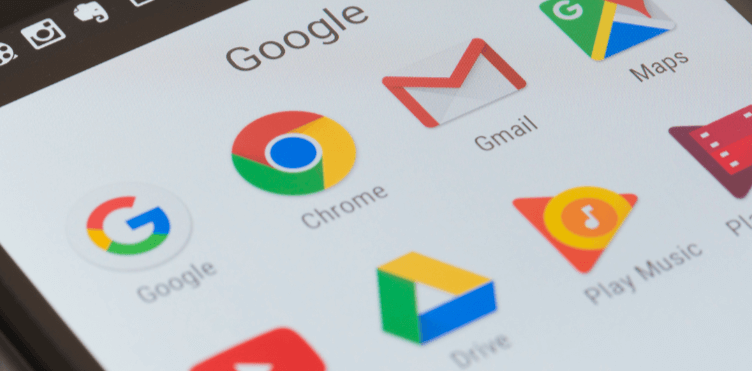
تسريع تحميل المواقع في جوجل كروم:
أولًا تنشيط موفر البيانات Data Saver:
يحتوي مُتصفح جوجل كروم للاندرويد على موفر للبيانات، والذي يعمل على توفير استهلاك الانترنت أثناء استخدام المُتصفح. بشكل عام، فإن هذه الميزة تكون غير مُفعلة بشكل افتراضي عند تثبيت المُتصفح للمرة الأولى على هاتفك الاندرويد. من الجانب الفني، فإن موفر البيانات Data Saver يقوم بضغط صفحات المواقع، مُتمثلًا ذلك في ضغط الصور ومقاطع الفيديو وعناصر الصفحة بشكل عام، وبالتالي تقليل استهلاك البيانات بشكل كبير وتوفير الباقة، وأيضًا تسريع تحميل الصفحات في جوجل كروم بشكل كبير، وتقليل المدة الزمنية لتحميل الصفحة.
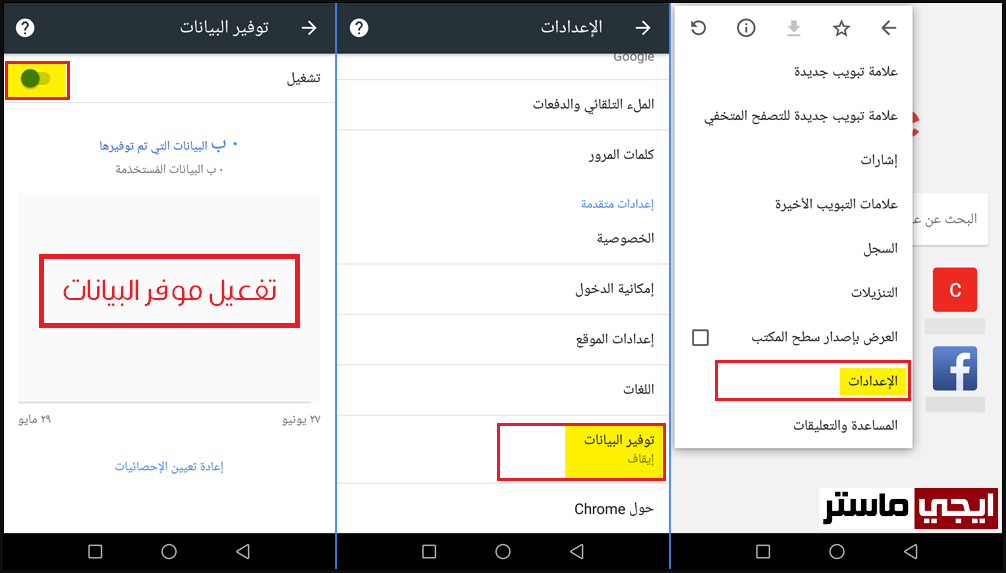
لكي تتمكن من تنشيط هذه الميزة، فإنك ستقوم بفتح متصفح جوجل كروم على هاتفك، ثُم تضغط على زر القائمة بأعلى المُتصفح، ثُم الدخول على اعدادات التطبيق Settings. بعد ذلك ستضغط على الاختيار المُسمى توفير البيانات Data Saver كما هو مُبين بالصورة بالأعلى. أخيرًا ستقوم بتفيعل وتنشيط هذه الخاصية. الآن ستقوم بغلق المتصفح وفتحه من جديد، ويُمكنك بعد ذلك فتح أي موقع، وستلاحظ أن سرعة التحميل أصبحت عالية، ولن يأخذ التحميل فترة طويلة.
ثانيًا تفعيل التنبؤ بالمواقع وتوقعات الصفحة:
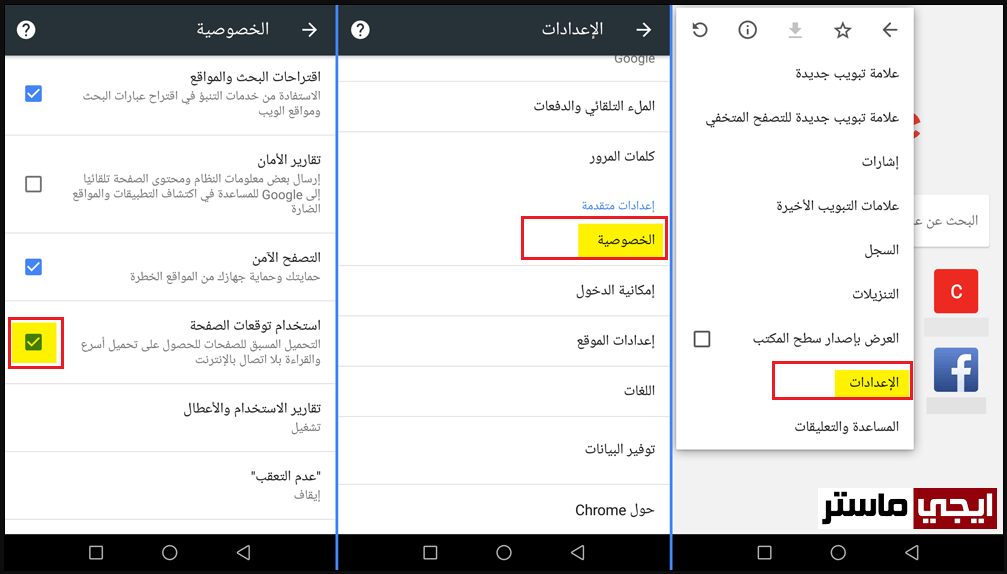
من ضمن اعدادات الخصوصية في متصفح جوجل كروم للاندرويد، ستجد خيارًا يُسمى "استخدام توقعات الصفحة" للتنبؤ بالمواقع. عند تفعيل هذه الميزة على المُتصفح، فإنه سيتم التنبؤ والتعرف على المواقع التي تقوم بزيارتها بشكل مُتكرر، وذلك من خلال سجل المحفوظات في المُتصفح، وبالتالي فإنه سيتم فتح تلك المواقع بشكل أسرع عن أي مواقع أخرى، كما أنك لن تنتظر وقتًا طويلًا في انتظار تحميل مُحتوى الصفحة. من أهم مُميزات هذه الخاصية أنها تعمل أيضًا على توفير استهلاك البيانات بشكل كبير. عمومًا لكي تتمكن من تنشيط هذه الخاصية، فإنك ستقوم بالدخول على الاعدادات Settings، ثُم من الصفحة التالية ستتقوم بالدخول على الخصوصية Privacy كما هو مُبين، وأخيرًا تقوم تنشيط الخاصية عن طريق وضع علامة صح بجوارها.
ثالثًا مسح ذاكرة التخزين المؤقتة للمتصفح:
تُعتبر هذه الخطوة من أهم خطوات تسريع جوجل كروم للاندرويد، حيث سنقوم بحذف الملفات المؤقتة بالمتصفح وذاكرة التخزين المؤقتة Cached Files بالكامل. ذاكرة التخزين المؤقتة هي عبارة عن ملفات يقوم المُتصفح بتخزينها تلقائيًا عند تصفح المواقع، كما أن هذه لملفات تحتوي على بيانات الصفحات التي قُمت بزيارتها والأرقام السرية لتسجيل الدخول للمواقع وملفات الكوكيز وسجل التصفح. من ناحية أخرى، فإن وظيفة هذه الملفات هي تسهيل الدخول للمواقع التي قمت بزيارتها من قبل وفتحها بشكل أسرع، لكن تكمن المُشكلة في أنه عند زيادة هذه الملفات، فإنه تقل سرعة المُتصفح وتقل الاستجابة ويحدث بعض التهنيج أحيانًا، لذلك يجب الحرص على حذف ومسح ذاكرة التخزين المؤقتة لمتصفح جوجل كروك بشكل دوري على فترات.
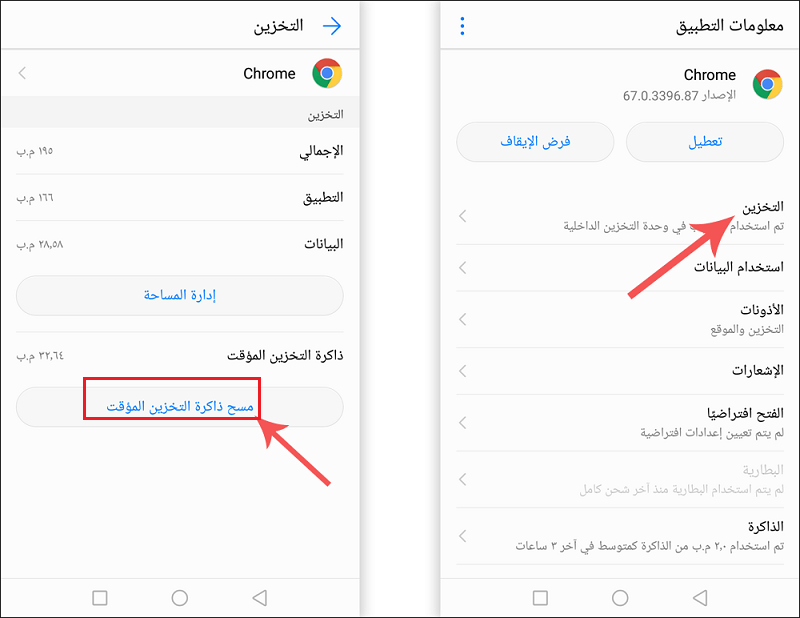
لكي تتمكن من فعل ذلك، فإنك ستقوم بالدخول على اعدادات الهاتف Settings، ثُم توجه إلى قسم التطبيقات Applications وابحث عن متصفح Google Chrome واضغط عليه. بعد ذلك ستضغط عل الاختيار المُسمى التخزين Storage كما هو مُوضح بالصورة. في الصفحة التالية ستقوم بالضغط على مسح ذاكرة التخزين المؤقت Clear Cache. بعد تطبيق هذه الخطوة وفتح المُتصفح من جديد، ستلاحظ أنه سريع جدًا وكأنه تم تثبيته من جديد لأول مرة.
رابعًا تغيير الخطوط النقطية Raster Threads:
من المعروف أن الصور الموجودة في صفحات المواقع هي أكثر الأشياء استهلاكًا للبيانات، كما أنها هي التي تتحكم في سرعة تحميل الصفحة، فكلما زادت الصور بالصفحة، كُلما قلت سرعة تحميل الصفحة. من ناحية أخرى، فإن الصور الموجودة بصفحات المواقع ترتبط بشئ يُسمى الخطوط النقطية Raster Threads، والتي تُعتبر المُتحكم الأساسي في سرعة تحميل الصور بالصفحات التي تقوم بزيارتها. عند زيادة عدد الخوط النقطية، تزدار سرعة تحميل الصور والصفحة بشكل عام. افتراضيًا يكون المُتصفح على عدد 1، لكننا سنرفع هذا الرقم إلى 4.
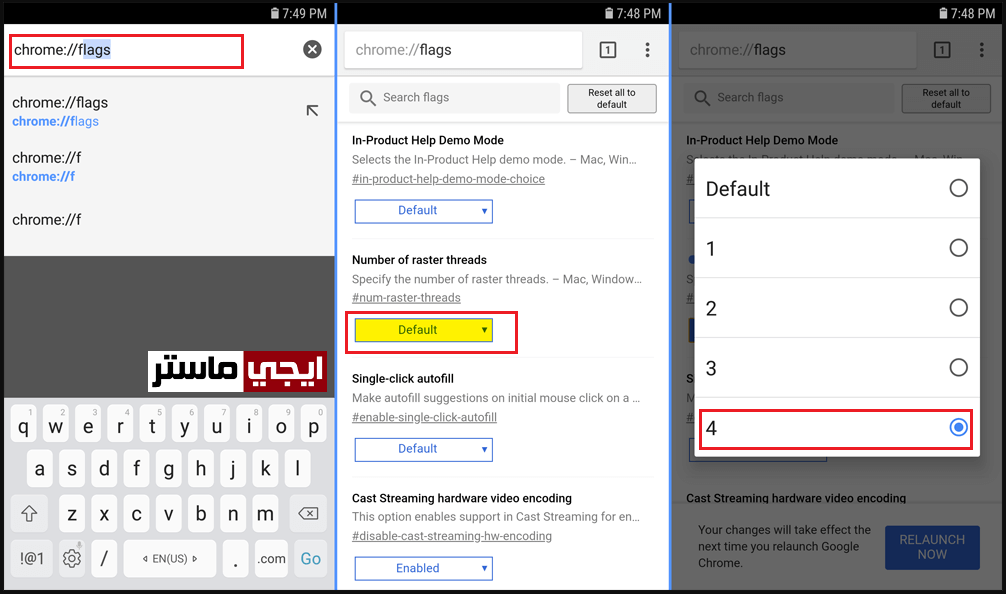
لكي ننفذ ذلك، فإننا سنقوم بفتح تطبيق جوجل كروم على الهاتف، ونكتب "Chrome://flags" في شريط العناوين بالأعلى، وندخل على العنوان. الآن ابحث عن Number of raster threads كما بالصورة، واضغط على Default ونحدد رقم 4 من النافذة التي ستظهر. أخيرًا ستضغط على زر Relaunch Now لفتح المُتصفح من جديد.
مقالات هامة:
- تحميل جوجل كروم باصداره الأخير وأهم مميزاته.
- تسريع متصفح جوجل كروم على الكمبيوتر واللاب توب.
- حل مشكلة الواي فاي لا يعمل على الهاتف الاندرويد.
- شرح كيفية تسريع جوجل كروم للاندرويد.
- كيفية تسريع تحميل الملفات على جوجل كروم.
- تسريع النت على الكمبيوتر وزيادة سرعة تصفح المواقع.
- نصائح لتسريع النت عند إستخدام بيانات الهاتف.
- حل مشكلة بيانات الهاتف لا تعمل على هواتف الاندرويد.

